Elke tweede dinsdag van de maand Microsoftpusht beveiligingsupdates naar Windows-gebruikers. Dat is de afgelopen jaren gedaan. Windows 10 is niet anders en deze updates zijn essentieel. Soms bevatten de updates ook functie-updates, maar deze zijn klein. Een kleine functie-update is bijvoorbeeld de minispeler in de Groove-app of het vloeiende ontwerp in bepaalde UWP-apps. Helaas heeft Windows 10 behoorlijk wat problemen met updates. Windows 7 had ze zelden, maar ze zijn een constante plaag in Windows 10. Vaak blijven de updates hangen tijdens het downloaden. Er is geen manier om een update te annuleren en het opnieuw te proberen, tenzij deze op zichzelf mislukt. Hier leest u hoe u vastgelopen Windows 10-updates kunt oplossen.
Voorlopige controles
Voer de volgende controles uit voordat u begint met het oplossen van problemen met Windows 10;
- U bent verbonden met een stabiel wifi-netwerk. Probeer een kleine app te downloaden uit de Windows Store om ervoor te zorgen dat de verbinding niet willekeurig verbreekt.
- Uw WiFi-verbinding is NIET ingesteld als een meterverbinding. Open de app Instellingen en ga naar Netwerk en internet> Wi-Fi. Selecteer het netwerk waarmee u bent verbonden en ga naar de detailpagina. Blader naar beneden en zorg ervoor dat de gemeten schakelaar is uitgeschakeld.
- Zorg ervoor dat de BITS-service wordt uitgevoerd vanuit Taakbeheer. Als dit niet het geval is, probeer het dan te starten.
- Start uw systeem minstens één keer opnieuw op en kijk of dat het probleem oplost.
- Controleer of u eventuele apps gebruiktWindows 10-updates blokkeren. Veel gebruikers die moe waren van het opnieuw opstarten van Windows 10 om updates te installeren, kozen voor apps die ze konden blokkeren. Als je ooit zo'n app hebt gebruikt, is dit misschien het echte probleem. Verwijder het van uw systeem of schakel het uit totdat de updates zijn geïnstalleerd.

Vastgelopen Windows 10-updates repareren
Als al het andere faalt, download dan de Reset WindowsUpdate Agent-script. Het kan nogal wat Windows 10-problemen oplossen, waaronder een vastgelopen update. U hebt beheerdersrechten nodig om dit script te gebruiken. Zorg ervoor dat de app Instellingen en de app Configuratiescherm niet zijn geopend.
Download en pak het script uit. Klik met de rechtermuisknop op het script en selecteer Als administrator uitvoeren in het contextmenu. Voer desgevraagd het beheerderswachtwoord in. U ziet het volgende scherm. Type Y.
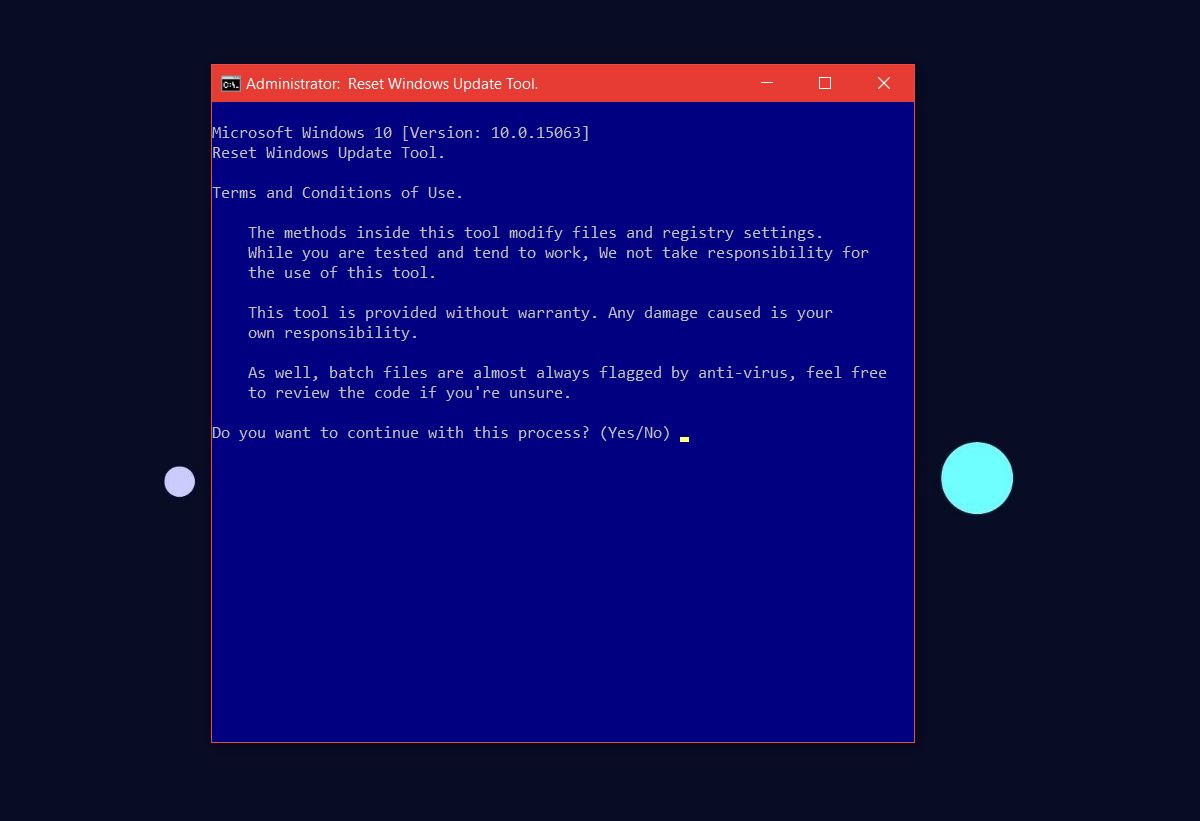
Het script zal je vragen wat je wilt doen. Omdat we proberen vastgelopen Windows 10-updates te repareren, type 2 en druk op Enter.
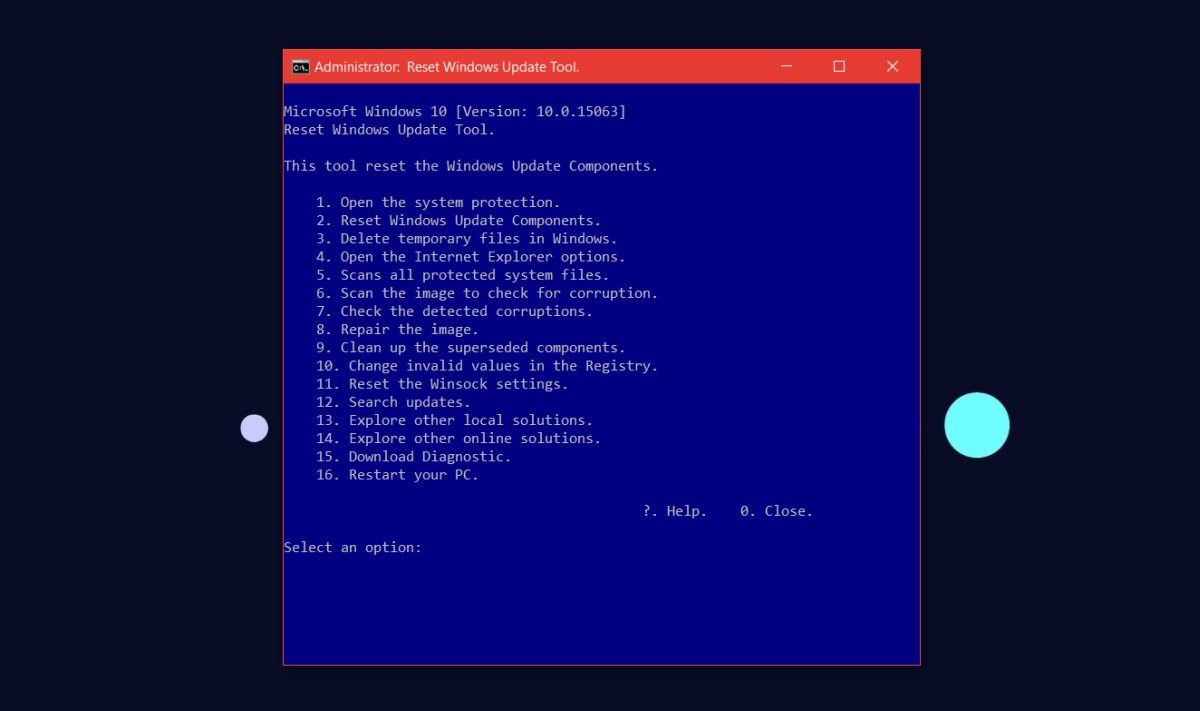
Laat het script werken. U hoeft niet verder in te grijpen. De opdrachtprompt toont u welke services worden gestopt en opnieuw worden opgestart. Wacht tot er staat dat de bewerking is voltooid. Open de app-app gain en controleer op updates. Ze zullen downloaden en installeren zonder verdere problemen.











Comments